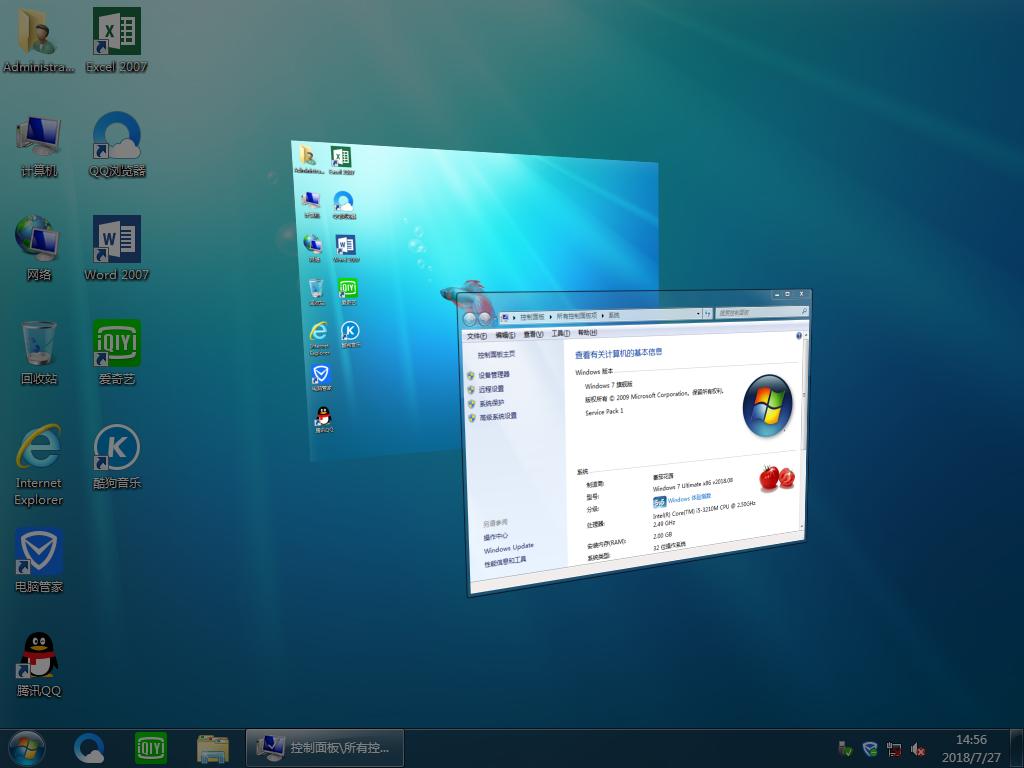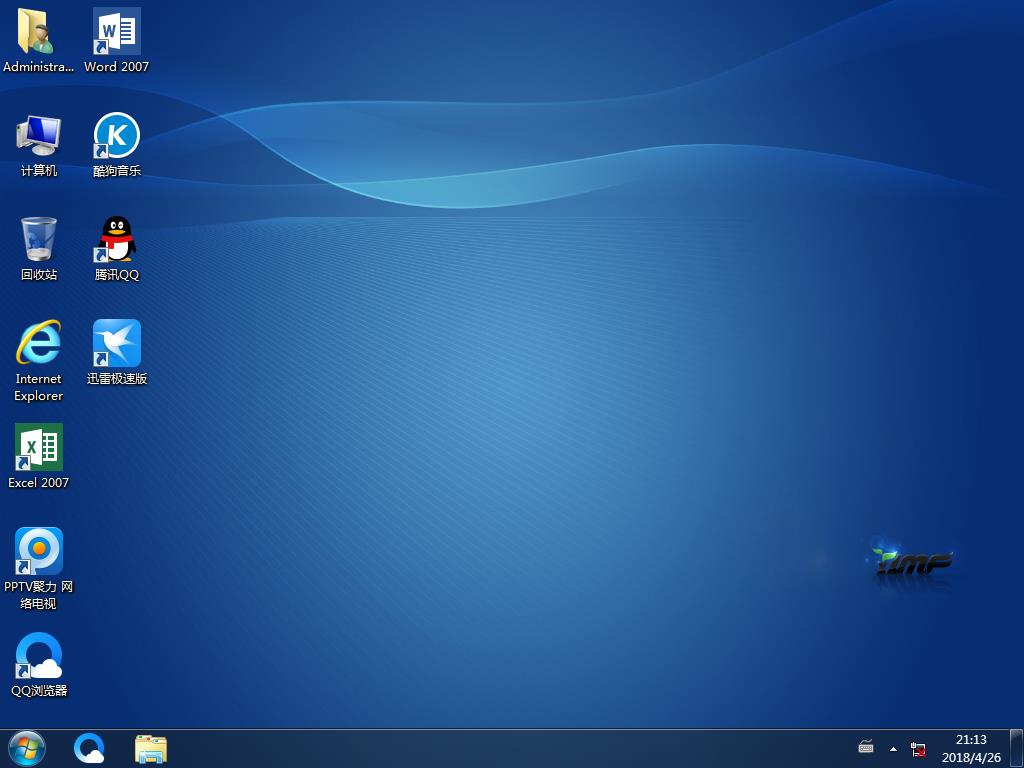win10系统右键菜单中怎样添加“在新进程中打开”选项
来源:Ghost系统之家浏览:时间:2022-04-26 12:56:02
Windows 10是美国微软公司研发的跨平台及设备应用的操作系统。是微软发布的最后一个独立Windows版本。Windows 10共有7个发行版本,分别面向不同用户和设备。2014年10月1日,微软在旧金山召开新品发布会,对外展示了新一代Windows操作系统,将它命名为“Windows 10”,新系统的名称跳过了这个数字“9”。截止至2018年3月7日,Windows 10正式版已更新至秋季创意者10.0.16299.309版本,预览版已更新至春季创意者10.0.17120版本
在win10系统中,有时候我们会打开多个进程,而且打开的不同进程的文件资源管理器窗口数目也有限,那么如果可以直接新建文件资源管理器进程的按钮就方便了,那么其实我们可在右键菜单中添加“在新进程中打开”选项,下面随小编一起来看看具体的步骤。
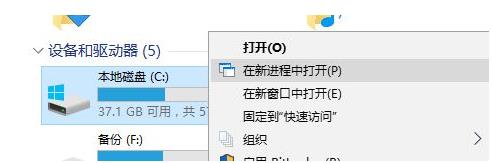
1、打开注册表编辑器,定位至:
HKEY_CLASSES_ROOT\AllFileSystemObjects\shell
PS:如何快速定位至注册表中某项。
鉴于修改注册表有风险,所以建议修改前备份注册表(备份注册表的方法),或者创建系统还原点,以便出现问题时恢复。
2、在右侧窗格中删除名为Extended的字符串值;
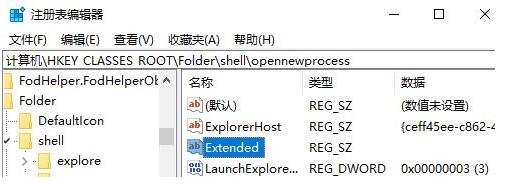
3、然后再新建一个名为Icon的字符串值,并把数值数据设置为 imageres.dll,-5322 ;
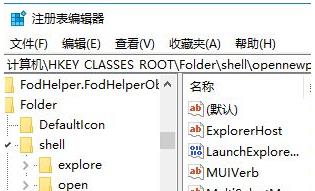
4、重启Windows资源管理器或注销/重启系统后设置生效,然后在任意文件夹上点击右键,你就可以看到新增的“在新进程中打开”选项了。
以上给大家介绍的便是win10系统右键菜单中怎么添加“在新进程中打开”选项,大家可以参照上面的方法来操作。
Windows 10系统成为了智能手机、PC、平板、Xbox One、物联网和其他各种办公设备的心脏,使设备之间提供无缝的操作体验。
推荐系统
电脑公司Ghost Win7 Sp1 装机万能版2022年5月(32位) 提供下载
语言:中文版系统大小:3.13GB系统类型:新萝卜家园 Ghost Win7 x64 SP1 极速版2022年4月(64位) 高速下载
语言:中文版系统大小:3.91GB系统类型:新萝卜家园 GhostWin7 SP1 电脑城极速稳定版2022年4月(32位) ISO镜像高速下载
语言:中文版系统大小:3.13GB系统类型:新萝卜家园 GhostWin7 SP1 电脑城极速稳定版2022年5月(32位) ISO镜像高速下载
语言:中文版系统大小:3.13GB系统类型:电脑公司Ghost Win7 x64 Sp1装机万能版2022年5月(64位) ISO镜像免费下载
语言:中文版系统大小:3.91GB系统类型:笔记本&台式机专用系统 GhostWin7 32位旗舰版2022年5月(32位) ISO镜像免费下载
语言:中文版系统大小:3.13GB系统类型:番茄花园GhostWin7 SP1电脑城极速装机版2022年5月(32位) 最新高速下载
语言:中文版系统大小:3.13GB系统类型:深度技术Ghost Win7 Sp1 电脑城万能装机版2022年5月(32位) ISO高速下载
语言:中文版系统大小:3.13GB系统类型:
相关文章
- WinXP系统怎样看显存?看显存的办法
- WinXP系统如何设置一台电脑2个显示器?
- WinXP系统Svchost.exe应用程序出错怎样办?
- WinXP提示系统管理员设置了系统策略防范进行此安装的办法
- WinXP系统QQ图标不见了怎样办?
- WinXP系统电脑图标变大了怎样处理?
- WinXP系统收藏夹备份的办法
- WinXP系统虚拟内存最小值太低怎样办?
- WinXP系统打开页面出现乱码的处理办法
- WinXP页面提示Sysfader iexplore.exe应用程序出错的处理办法
- 如何处理WinXP光驱自动弹出的问题?
- 为啥Word只能用安全模式打开?Word不用安全模式打开的办法
- WinXP组策略提示“MMC无法创建管理单元”怎样办?
- WinXP访问工作组计算机密码的办法
热门系统
热门文章
常用系统
- 1番茄花园Ghost Win8.1 x64 办公纯净版2020年4月(激活版) ISO镜像高速下载
- 2电脑公司 装机专用系统Windows10 x64 企业版2018年7月(64位) 提供下载
- 3番茄花园 GhostWin7 SP1 最新电脑城海驱极速装机版2018年8月(32位)ISO镜像下载
- 4电脑公司Ghost Win8.1 X64位 六一节 纯净版2021年6月(自动激活) ISO镜像快速下载
- 5新雨林木风 Ghost Win7 SP1 装机版 2018年5月(32位) ISO镜像免费下载
- 6笔记本&台式机专用系统 GhostWin7 32位元旦特别 旗舰版2021年1月(32位) ISO镜像免费下载
- 7新萝卜家园电脑城专用系统 Windows10 x64 企业版 版本1507 2021年4月(64位) ISO镜像免费下载
- 8电脑公司 装机专用系统Windows10 x64 企业版2020年11月(64位) ISO镜像高速下载
- 9番茄花园Ghost Win8.1 (X32) 六一节 纯净版2021年6月(免激活) ISO镜像免费下载